
Bu yazılım, sürücülerinizi çalışır durumda tutar, böylece sizi yaygın bilgisayar hatalarından ve donanım arızalarından korur. Tüm sürücülerinizi şimdi 3 kolay adımda kontrol edin:
- DriverFix'i indirin (doğrulanmış indirme dosyası).
- Tıklayın Taramayı Başlat tüm sorunlu sürücüleri bulmak için.
- Tıklayın Sürücüleri güncelle yeni sürümleri almak ve sistem arızalarını önlemek için.
- DriverFix tarafından indirildi 0 okuyucular bu ay
GOG, Windows ve diğer platformlar için klasik ve yeni oyunlar için popüler bir dijital dağıtım platformudur. Kullanıcılar tüm oyunlarını tek bir yerden satın alabilir ve yönetebilir. Ancak, bazı kullanıcılar GOG oyunlarının hesaplarıyla ilgili kütüphanede görünmediğini bildirdi.
Bu sorun, sunucu sorunları veya bir yenileme ile düzeltilebilecek kötü önbellek sorunu nedeniyle oluşabilir.
GOG oyunlarının hesabınızla ilgili sorunları göstermemesi için bu makaledeki adımları izleyin.
Yeni GOG oyun satın alımlarım neden kütüphanede mevcut değil?
1. GOG hesabını yenile
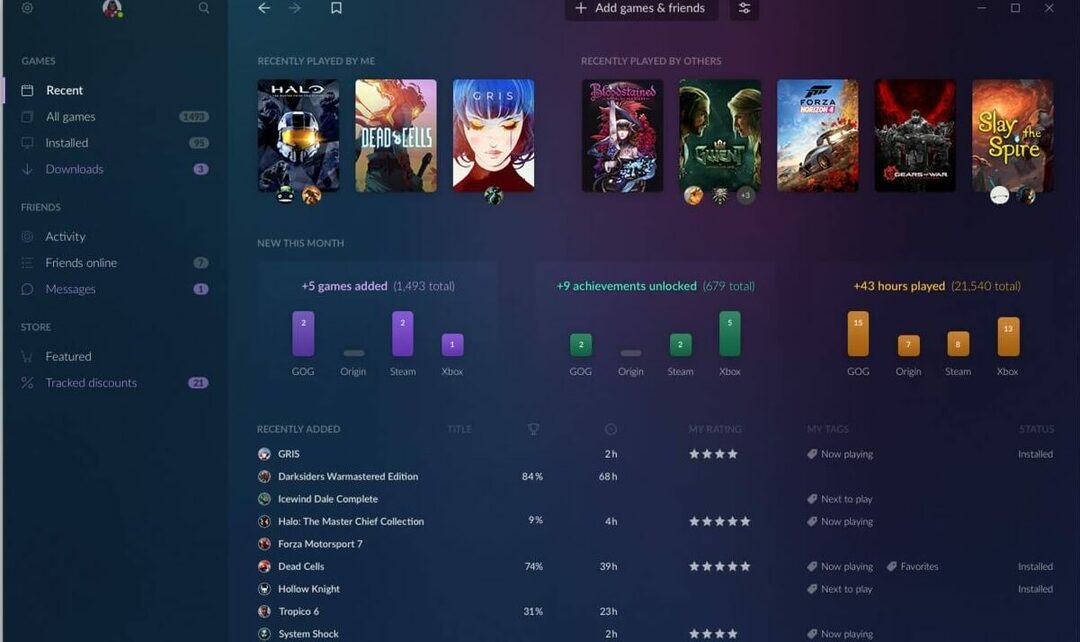
- Bunun sorunu çözmeye yardımcı olup olmadığını görmek için yenileme bağlantısını kullanmayı deneyin. Geçici bir sorunsa, oyunlarınız yenilendikten sonra satın alma listesinde görünmelidir.
- Web tarayıcınızda GOG hesabınızda oturum açtığınızdan emin olun.
- Şimdi aç GOG kullanıcı yenileme sayfa.
- Ondan sonra aç GOG hesabı yenileme sayfa.
- Şimdi oyunlar için GOG kitaplığınızı kontrol edin.
GOG oyunlarının yüklenmemesi nasıl düzeltilir?
2. Gizli oyunları kontrol edin
- GOG, kullanıcıların bazı oyunları Kitaplıktan gizlemelerine izin verir. Bu, dağınık olmayan bir oyun kitaplığı tutmaya yardımcı olur. Ancak bazen oyunlar otomatik olarak Gizli bölümüne taşınıp kitaplığınızda görünmeyebilir.
- Tıklamak Benim koleksiyonum (Sol üst).
- “Gizli Oyunlar"seçeneği.
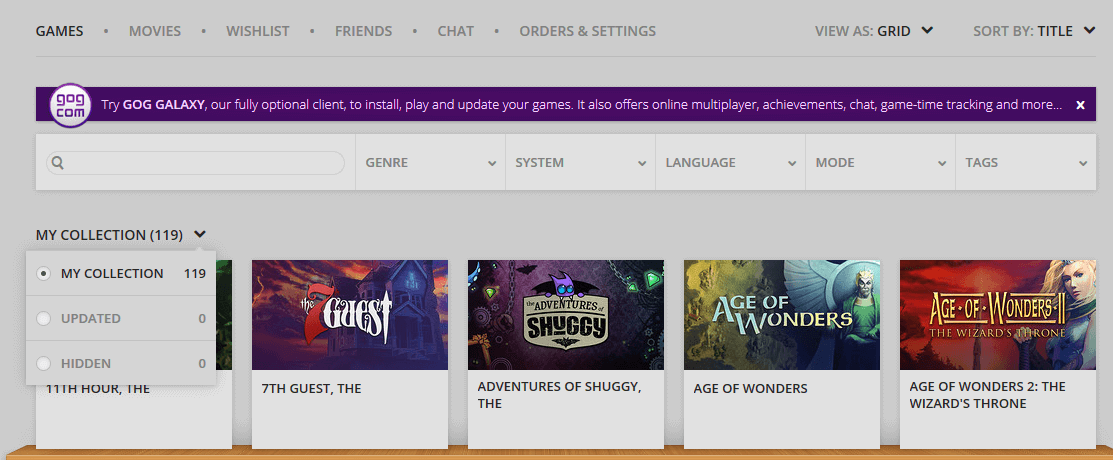
- Gizli Oyunlar menüsünde eksik oyunlardan herhangi birinin listelenip listelenmediğini kontrol edin.
- Bir oyunu göstermek için oyunun menüsüne (açılır düğme) tıklayın ve Göster'i seçin.
- Oyun görünmüyor hatası çözüldüyse GOG kitaplığınızı tekrar kontrol edin.
3. Yeni oyunları bekleyin
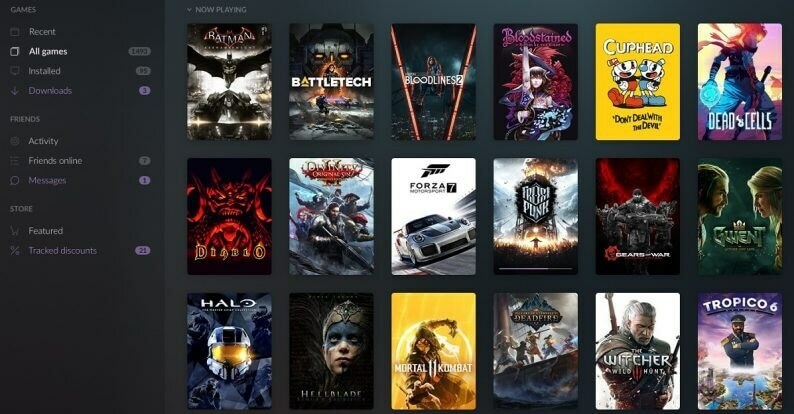
- Oyunu birkaç dakika veya saat önce satın aldıysanız, oyunun görünmesi için bir süre bekleyin.
- Bazen oyunlar satın alındıktan hemen sonra oynanamayabilir.
- Birkaç saat sonra GOG kitaplığınızı yenileyin ve oyunlarınızı kitaplıkta bulabilirsiniz.
Sunucu sorunlarını kontrol edin
- Servis sorunu olup olmadığını kontrol edin.
- Geliştiriciler, kullanıcıları genellikle herhangi bir hizmet sorunu veya bakımı hakkında sosyal medya hesapları veya e-posta yoluyla günceller.
GOG desteğine başvurun
- Bir oyunun erken alıcısıysanız, sorunla ilgili olarak GOG desteği ile iletişime geçmek isteyebilirsiniz.
- Nadir durumlarda, oyunu erken satın alanlar teknik sorunlar nedeniyle oyunu alamayabiliyor.
- GOG desteği ile iletişime geçin, sorunu en kısa sürede çözmenize yardımcı olacaklardır.
- GOG ile iletişim kurarken, daha iyi destek almak için satın alma kimliğini belirttiğinizden emin olun.
4. İnternet hizmetinizi kontrol edin
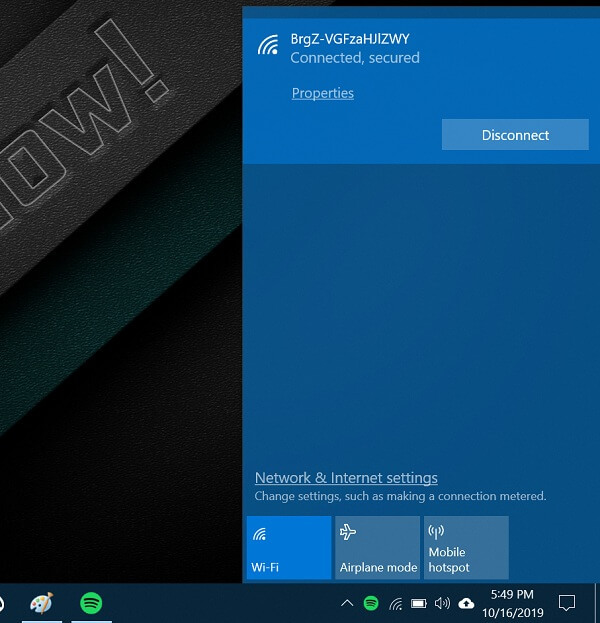
- Sorun GOG istemcisinde meydana geliyorsa internet hizmetinizi kontrol edin.
- İnternete bağlı bir VPN istemciniz varsa devre dışı bırakın. Değilse, VPN'yi etkinleştirin ve hesabınızda oturum açın.
- Ayrıca internet bağlantınızı kesmeyi ve ardından yeniden bağlanmayı deneyebilirsiniz.
Sonuç
Bu makaledeki adımları izleyerek, Windows bilgisayarda GOG oyunlarının görünmeme sorununu çözebilirsiniz. Aşağıdaki yorumlarda sizin için hangi düzeltmenin işe yaradığını bize bildirin.
SEVDİĞİNİZ İLGİLİ HİKAYELER:
- GOG oyunlarının yüklenmemesi nasıl düzeltilir?
- YouTube'un oyununuzu çevrimiçi ortama taşıması için 7 oyun kayıt yazılımı
- 2019'da mükemmel bir oyun deneyimi için en iyi 6 oyun monitörü


